Forfatter:
William Ramirez
Oprettelsesdato:
16 September 2021
Opdateringsdato:
1 Juli 2024
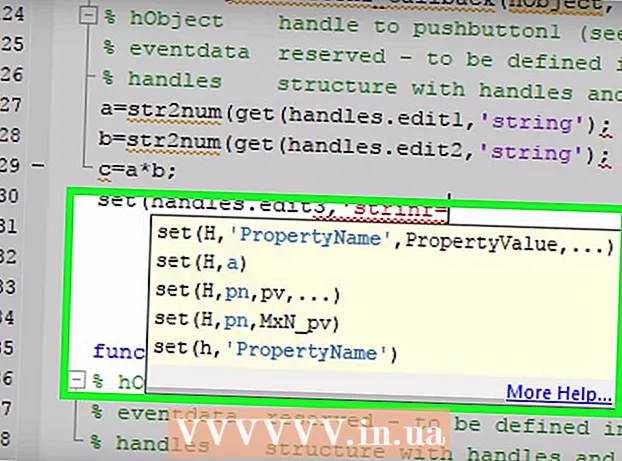
Indhold
Matlab er et kraftfuldt matematikværktøj til matrixberegninger og enhver anden matematisk funktion. Matlab har også mulighed for at bruge sit eget programmeringssprog til at oprette vinduer, der ligner almindelige applikationer.
Trin
 1 Åbn Matlab, og vent på, at den er fuldt indlæst.
1 Åbn Matlab, og vent på, at den er fuldt indlæst.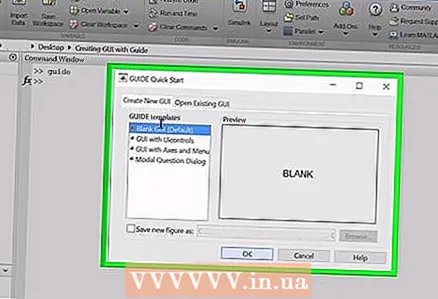 2 I launcheren skal du klikke på "MATLAB" for at udvide hele listen, og dobbeltklik derefter på "GUIDE (GUI Builder)". Hvis du ikke kan se Launchpad, skal du klikke på menupunktet "View" og derefter på "Launch pad". "GUI Builder" visuelt programmeringsmiljø starter.
2 I launcheren skal du klikke på "MATLAB" for at udvide hele listen, og dobbeltklik derefter på "GUIDE (GUI Builder)". Hvis du ikke kan se Launchpad, skal du klikke på menupunktet "View" og derefter på "Launch pad". "GUI Builder" visuelt programmeringsmiljø starter.  3 Klik på knappen "Ok" i højre side af skærmen. Dette giver dig mulighed for at trække knappen.
3 Klik på knappen "Ok" i højre side af skærmen. Dette giver dig mulighed for at trække knappen.  4 Flyt musen til det grå område i midten af vinduet.
4 Flyt musen til det grå område i midten af vinduet. 5Tryk på museknappen, og mens du holder den nede, skal du flytte musemarkøren, så det resulterende rektangel, der danner knappen, får den størrelse, du har brug for
5Tryk på museknappen, og mens du holder den nede, skal du flytte musemarkøren, så det resulterende rektangel, der danner knappen, får den størrelse, du har brug for  6 Slip museknappen, og du vil se din knap.
6 Slip museknappen, og du vil se din knap. 7 Dobbeltklik på den oprettede knap. Ejendomsforvalteren vises.
7 Dobbeltklik på den oprettede knap. Ejendomsforvalteren vises.  8 Find "String field", klik på feltet til højre for denne etiket og skriv "Hello". Skift også mærket til "knap".
8 Find "String field", klik på feltet til højre for denne etiket og skriv "Hello". Skift også mærket til "knap".  9 Til venstre finder du knappen mærket "txt" og følger de samme trin som i trin 8.
9 Til venstre finder du knappen mærket "txt" og følger de samme trin som i trin 8. 10 Vælg nu menupunktet "Filer" og derefter "Gem" for at gemme det, du har oprettet. Derefter vises koden til dit program.
10 Vælg nu menupunktet "Filer" og derefter "Gem" for at gemme det, du har oprettet. Derefter vises koden til dit program.  11 Find den kodelinje i editoren, der siger funktion varargout = pushbutton1_Callback (h, eventdata, håndtag, varargin). Dette er en tilbagekaldsfunktion. Når brugeren klikker på knappen, udføres koden under denne linje. I dette tilfælde, når brugeren klikker på knappen, ændres teksten i tekstfeltet.
11 Find den kodelinje i editoren, der siger funktion varargout = pushbutton1_Callback (h, eventdata, håndtag, varargin). Dette er en tilbagekaldsfunktion. Når brugeren klikker på knappen, udføres koden under denne linje. I dette tilfælde, når brugeren klikker på knappen, ændres teksten i tekstfeltet.  12 Skriv et sæt kommandoer.
12 Skriv et sæt kommandoer.



